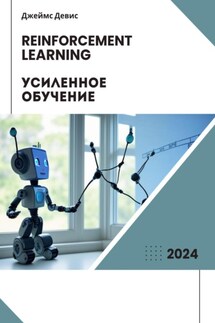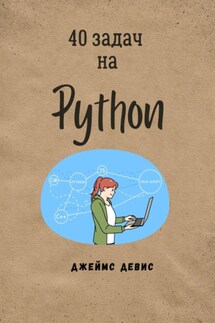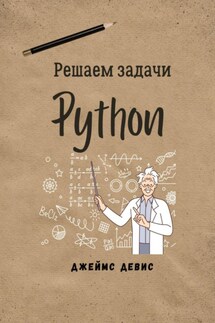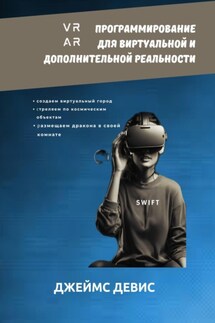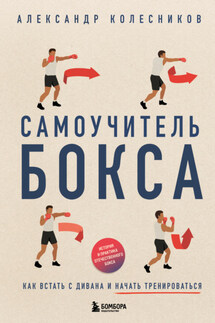Программирование для дополнительной и виртуальной реальности - страница 56
– Интенсивность и цвет: Регулируйте интенсивность и цвет источников света, чтобы достичь желаемого эффекта освещения и атмосферы.
– Распределение теней: Настройте параметры теней для каждого источника света, чтобы создать реалистичные тени в вашей сцене.
– Рассеивание света: Используйте параметры рассеивания света, чтобы контролировать, как свет распространяется в пространстве и воздействует на объекты.
4. Создание точечных моментов внимания:
– Accent Lighting: Используйте яркие источники света для создания точечных моментов внимания в вашей сцене, например, подсветку важных объектов или деталей.
– Контраст: Создайте контрастные эффекты освещения, чтобы привлечь внимание к определенным областям и создать интересные визуальные эффекты.
Пример:
Для создания атмосферы таинственного леса вы можете использовать направленный свет, чтобы имитировать лучи солнца, и точечные источники света, чтобы подсветить отдельные деревья или тени. Это поможет создать мистическую и загадочную атмосферу в вашей сцене.
Экспериментируйте с различными комбинациями объектов и источников света, чтобы найти наилучшее сочетание, которое отражает желаемую атмосферу вашей сцены.
Работа с камерой в сцене: управление видом и перспективой
Настройка параметров камеры: поле зрения, расположение, ориентация
Настройка параметров камеры в Unity, таких как поле зрения, расположение и ориентация, играет важную роль в создании желаемого визуального эффекта и перспективы в вашей сцене. Рассмотрим как можно настроить эти параметры:
Поле зрения (Field of View – FOV):
– Понимание FOV: FOV определяет угол обзора камеры и влияет на то, сколько пространства видит камера.
– Регулировка FOV: Вы можете регулировать FOV в настройках камеры в ее компоненте или программно через скрипты.
– Эффект на визуальный опыт: Большое значение FOV расширяет поле зрения, создавая эффект широкого обзора, тогда как маленькое значение FOV сужает поле зрения, создавая эффект близкого приближения.
2. Расположение камеры:
– Позиция камеры: Определите точное местоположение камеры в вашей сцене, чтобы определить точку обзора.
– Изменение позиции: Вы можете изменить позицию камеры, регулируя значения ее координат в компоненте Transform или программно через скрипты.
– Выбор точки обзора: Разместите камеру в месте, которое наилучшим образом передает желаемую перспективу и видимость объектов в сцене.
3. Ориентация камеры:
– Направление камеры: Определите направление обзора камеры, которое определяет, куда она смотрит в вашей сцене.
– Изменение ориентации: Вы можете изменить ориентацию камеры, регулируя значения ее углов поворота в компоненте Transform или программно через скрипты.
– Угол обзора: Установите углы поворота камеры так, чтобы она смотрела на объекты с нужной перспективой и углом обзора.
Пример:
Для создания видеоигры с видом от третьего лица вы можете разместить камеру за спиной персонажа с определенным FOV, чтобы воссоздать реалистичную перспективу. Вы можете также регулировать высоту и угол обзора камеры, чтобы создать оптимальный ракурс для игрока.
Экспериментируйте с различными настройками FOV, расположения и ориентации камеры, чтобы достичь желаемого эффекта и атмосферы в вашей сцене. Тщательно настраивайте параметры камеры, чтобы создать уникальную и визуально привлекательную перспективу в вашем проекте.
Управление обзором сцены через камеру